Trong iOS 16, Apple đã thêm một số tính năng mới cho ứng dụng Tin nhắn, tương tự như các ứng dụng nhắn tin của bên thứ ba đã có trong nhiều năm qua. Một trong những tính năng này là khả năng chỉnh sửa tin nhắn iMessages trong iOS 16.
Hầu như ai rồi cũng có lúc gõ tin nhắn sai và bạn không nhận ra điều đó cho đến khi bạn nhấn gửi. Trong các phiên bản iOS trước đó, bạn không thể làm gì với tin nhắn iMessage sai chính tả ngoài việc gửi lại một tin nhắn mới, nhưng điều đó sẽ sớm thay đổi kể từ iOS 16. Lần đầu tiên, Apple cho phép bạn sửa một tin nhắn trong tối đa 15 phút sau khi nó được gửi.
Nhưng trước khi đi sâu vào tính năng này, có một số lưu ý mà bạn nên biết. Đầu tiên, nó chỉ hoạt động với những tin nhắn iMessage (bong bóng chat màu xanh dương) chứ không phải tin nhắn SMS (bong bóng chat màu xanh lá), vì vậy cả hai người cần phải có iPhone để tính năng này hoạt động hiệu quả.
Thứ hai, việc sử dụng tính năng sửa tin nhắn iMessage yêu cầu mọi người đều phải dùng iOS 16, iPadOS 16, macOS Ventura và watchOS 9 trở lên. Nếu ai đó dùng phiên bản iOS cũ hơn hoặc những người dùng Android sẽ thấy văn bản cho biết “Đã chỉnh sửa thành [văn bản]” khi nhận được một iMessage đã chỉnh sửa.
Thứ ba, và có lẽ là quan trọng nhất đối với một số người, khi bạn sửa tin nhắn, lịch sử chỉnh sửa sẽ được gửi đến người nhận cùng với nội dung chỉnh sửa, vì vậy nội dung gốc sẽ vẫn hiển thị. Người nhận tin nhắn đã sửa có thể nhấn vào dòng “Đã sửa” bên dưới tin nhắn đó để xem lịch sử chỉnh sửa và ẩn lại bằng cách nhấn vào dòng “Ẩn các chỉnh sửa”.

Và đó là tất cả những gì bạn cần biết về tính năng sửa tin nhắn iMessage, đọc tiếp để biết cách dùng nó trong iOS 16 và iPadOS 16.
- Trong ứng dụng Tin nhắn, hãy mở một tin nhắn mà bạn muốn sửa.
- Nhấn giữ vào tin nhắn đã gửi mà bạn muốn sửa.
- Nhấn vào Sửa (Edit) từ menu bật lên. (Nếu bạn không thấy tùy chọn này, thì tin nhắn đã được gửi cách đây hơn 15 phút và bạn không thể sửa nó).
- Sửa lại tin nhắn của bạn, sau đó nhấn vào dấu tích màu xanh dương ở bên phải để xác nhận. Nếu bạn quyết định không muốn sửa nữa, nhấn vào dấu X màu xám ở bên trái.
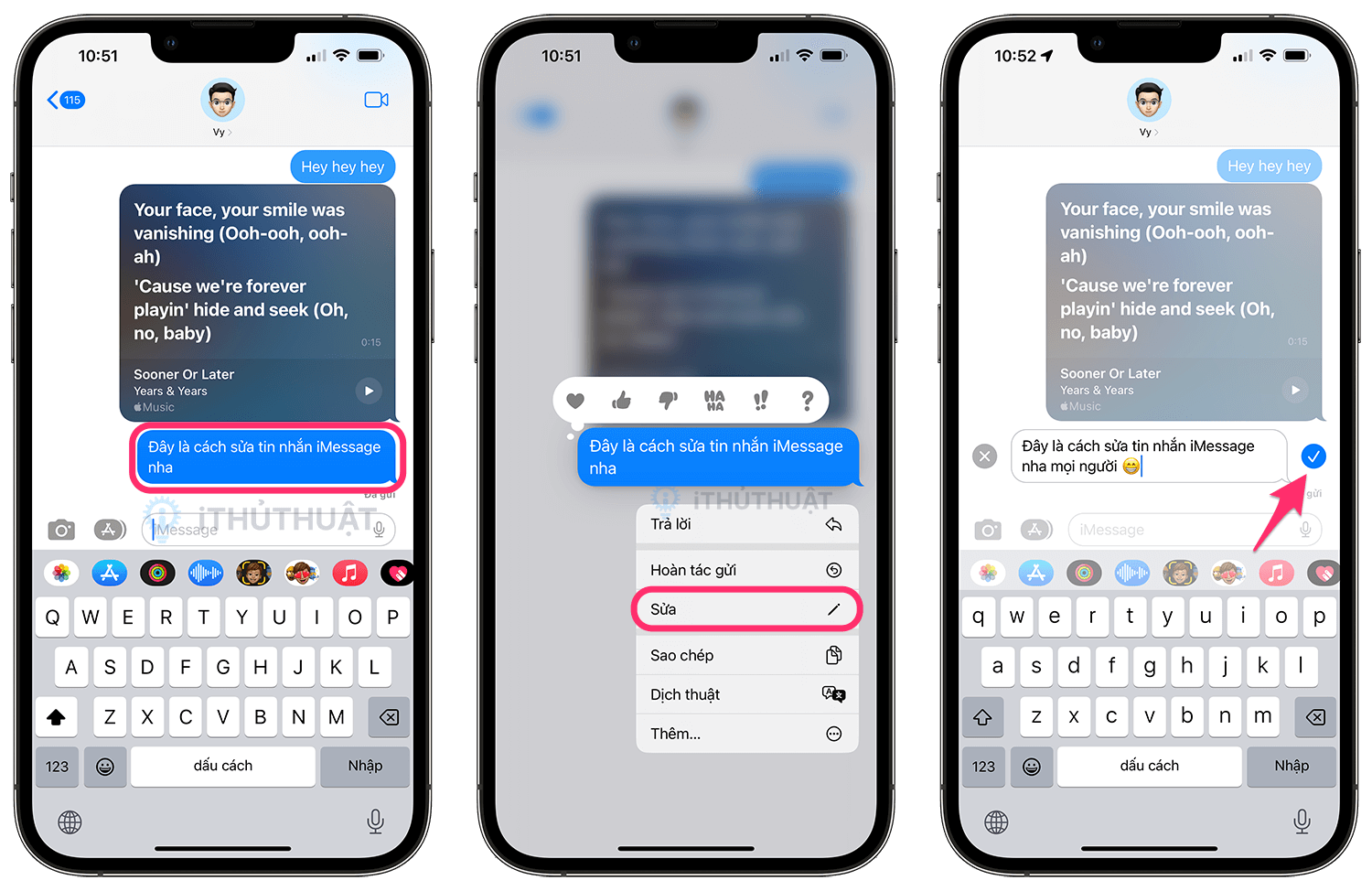
Vậy là xong! Chúc bạn thành công.


Bình luận